Cet article est la partie 2 d'une série d'article dédiée à la productivité sur Android.
Maintenant que chacun s'est équipé comme il se doit, il va falloir se lancer. Pour cela, je vous propose de connecter vos claviers et souris pour partir à la recherche d'une solution de traitement de texte qui convienne à votre usage. Bien évidemment, il me sera difficile de toutes vous les présenter puisque niveau word-like j'en ai listé au moins huit sur le Playstore, dont certaines sont payantes. Et ce n'est malheureusement pas avec l'argent du blog que je vais pouvoir les acheter. A la limite un pack d'icône.. mais c'est un autre débat.
Du coup, et grâce aux membres de la communautés "les meilleures applications Android", j'ai essayé de trouver une application de traitement de texte qui soit la plus complète possible afin de combler mes usages, ce qui n'a pas été chose facile.
Maintenant que chacun s'est équipé comme il se doit, il va falloir se lancer. Pour cela, je vous propose de connecter vos claviers et souris pour partir à la recherche d'une solution de traitement de texte qui convienne à votre usage. Bien évidemment, il me sera difficile de toutes vous les présenter puisque niveau word-like j'en ai listé au moins huit sur le Playstore, dont certaines sont payantes. Et ce n'est malheureusement pas avec l'argent du blog que je vais pouvoir les acheter. A la limite un pack d'icône.. mais c'est un autre débat.
Du coup, et grâce aux membres de la communautés "les meilleures applications Android", j'ai essayé de trouver une application de traitement de texte qui soit la plus complète possible afin de combler mes usages, ce qui n'a pas été chose facile.
Google Drive et QuickOffice
Fervent défenseur de Google, je suis bien évidemment allé chercher du côté de cette solution en priorité.Pour ceux qui ne le sauraient pas, Google Drive est né de la transformation de Google Document en un service de stockage en ligne. L'application permet donc le stockage, la création et l'édition de documents et feuilles de calcul au format Google.
De plus, et afin de conquérir d'anciens utilisateurs des services de Microsoft, Google Drive se propose de convertir vos fichiers existants vers le format Google lors de leur importation.
Mais ce n'est pas tout. Car ils ont aussi pensé aux utilisateurs incapables de se passer des services de Microsoft et surtout son format .docx (pour l'échange de fichier avec des collaborateurs moins orientés web, les vieux, les relous... je plaisante.. un peu) en rachetant l'éditeur de l'application QuickOffice. Cette seconde application dont le prix oscillait autour des 8€ a été entièrement repensée et vous est maintenant offerte gratuitement sur le PlayStore. De quoi bien refroidir les concurrents à mon avis..
Au niveau des fonctions, Drive vous propose dans sa version applicative le basique du basique. Pas de long discours, voici en une image l'ensemble des possibilités offertes:
 |
| Les options disponibles sur Google Drive |
Vous le constatez par vous même, l'application offre vraiment le minimum. Elle sera donc destinée à quelqu'un qui n'en fera qu'un usage restreint ou en dépannage. Sachez toutefois que si vous avez une tablette 10", rien ne vous empêche de passer par la version Web en forçant l'affichage de la version ordinateur. Ainsi vous profiterez de l'ensemble des fonctions de Google Drive, à condition bien sur d'être connecté à internet. C'est ici une défaite d'Android face à ChromeOS et ses packaged apps capables de se charger même en hors ligne.. (Mais aux vues des récentes annonces sur les applications Chrome, cela pourrait ne pas durer).
Cependant avec QuickOffice, Google est capable de satisfaire des utilisateurs un peu plus exigeants, et ce grâce à des fonctions supplémentaires.
Vous pourrez utiliser les indices ou les exposants (plutôt cool pour moi qui suis prof de math)
 |
| Option de texte sur QuickOffice |
Le formatage du texte est un peu plus fin et il est possible de modifier la taille de l'interligne par exemple:
 |
| Les options de paragraphe |
Il y a différents styles de puce disponibles
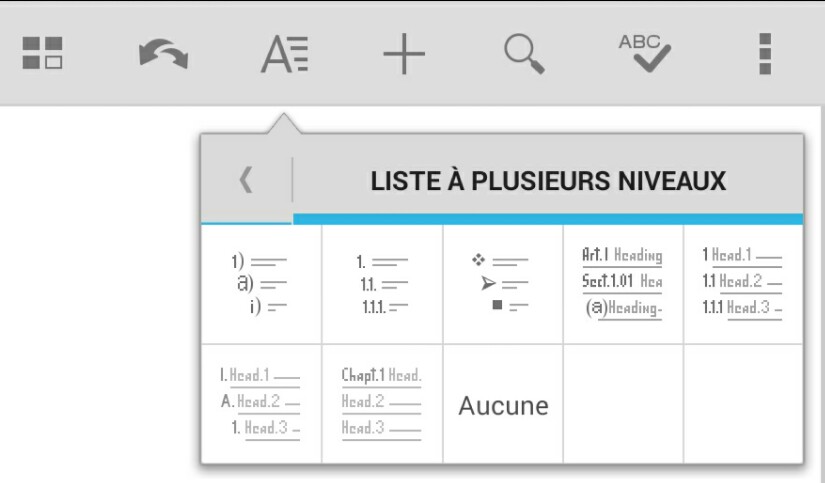 |
| Les styles de puce sur QuickOffice |
Vous pourrez insérer une image depuis l'appareil photo de votre appareil ou depuis la galerie.
 |
| L'insertion sur QuickOffice |
De bonnes choses donc comparé à Drive mais rien de transcendant..
Rien ? Vraiment rien ? Quand même, faut pas déconner !
QuickOffice est la seule application du genre à proposer l'ouverture et l'édition de plusieurs documents à la fois. Ceci se fait par l'intermédiaire d'une grille répertoriant les documents ouverts et permettant de passer de l'un à l'autre en deux clics.
QuickOffice est la seule application du genre à proposer l'ouverture et l'édition de plusieurs documents à la fois. Ceci se fait par l'intermédiaire d'une grille répertoriant les documents ouverts et permettant de passer de l'un à l'autre en deux clics.
 |
| Gestion de plusieurs documents sur QuickOffice |
Ça parait bête mais si vous avez des réflexes de gros utilisateurs de traitement de texte sur Windows comme moi, vous avez sûrement l'habitude de travailler avec deux, trois, peut-être même quatre fichiers ouverts.. Et le fait de devoir ouvrir et fermer un document à chaque fois peut vous faire perdre énormément de temps.
Cette fonction sera donc des plus appréciable pour certains.
Malgré cela, il manque encore des fonctions indispensables à mon utilisation dont l'une d'entre elle est l'utilisation d'un police personnalisée. En effet, j'utilise une police pour taper mes leçons qui est censée faciliter la lecture pour un personne dyslexique: Open Dyslexic. Elle est disponible gratuitement sur internet mais encore faut-il pouvoir l'installer...
Au programme, Arial, Times New roman, Verdana et même Wingdings..
Toutefois, et c'est là que l'application prend pour moi tout son intérêt, il est possible d'ajouter une police de votre choix. Pour cela, il suffit de créer un dossier "Fonts" sur la carte SD interne de votre appareil et d'y placer le fichier .ttf ou .otf et celui-ci sera immédiatement pris en charge par l'application. (la démarche devrait être simplifiée dans une mise à jour prochaine).
Par conscience professionnelle j'ai vérifié sur QuickOffice et ce dernier ne voit pas ma police. Dommage.
Ce point étant pour moi particulièrement important, j'ai décidé de m'intéresser de plus près à cette application. Celle-ci a été pensé comme un véritable foyer pour l'ensemble de vos documents numériques.
Tout d'abord elle dispose d'un véritable explorateur de fichier capable de couper, copier, coller, envoyer et partager vos fichiers stockés sur l'appareil
Mais aussi d'accéder à vos fichiers stockés dans le cloud des services suivants:
Elle est capable de créer et éditer des documents textes, des feuilles de calcul, des présentations et de lire vos fichiers PDF.
Mais ce n'est pas tout puisque, grâce à l'extension Universal Book Reader gratuite, cette dernière vous permet aussi de consulter les livres numériques au format epub que vous pourriez vouloir stocker sur votre appareil.
Ou encore, d'ouvrir et éditer vos fichiers photos à l'aide de l'extension Photosuite 2 gratuite ou Photosuite 3 pour un prix de 5€.
Au niveau du traitement de texte en lui même, Office Suite se montre relativement complet et permet l'insertion de formes, de sauts de page, de commentaires..
Il est important de noter qu'il est aussi possible d'exporter un fichier au format pdf, de protéger un document à l'aide d'un mot de passe ou de mettre le document en plein écran pour plus de confort.. Plus rare, elle permet aussi de consulter des documents au format odt. Une fonction bien pratique pour moi qui utilise habituellement LibreOffice.
On constate donc qu'on est ici en face d'une application d'une gamme bien au dessus de ce que l'on peut trouver dans les applications gratuites disponibles sur le Playstore.
Parmi les nombreuses fonctions disponibles, il y en a une que je classe à la fois dans la catégorie des défauts impardonnables (vu que l'application coûte 11€) et des qualités incroyables: la gestion des dictionnaires.
En effet, Office Suite vous permet d'acheter des dictionnaires parmi les plus célèbres au sein de sa bibliothèque tel que le Collins qui est une référence en Anglais.
En revanche, aucun dictionnaire gratuit n'est proposé au sein de la bibliothèque, y compris pour Quickspell, le correcteur orthographique maison, pour lequel vous devrez débourser 10€ supplémentaires (Ce qui double l'investissement)
Cette fonction sera donc des plus appréciable pour certains.
Malgré cela, il manque encore des fonctions indispensables à mon utilisation dont l'une d'entre elle est l'utilisation d'un police personnalisée. En effet, j'utilise une police pour taper mes leçons qui est censée faciliter la lecture pour un personne dyslexique: Open Dyslexic. Elle est disponible gratuitement sur internet mais encore faut-il pouvoir l'installer...
Office Suite Pro 7
Suite à un promotion, j'ai découvert sur ma communauté que cette application offrait des fonctions de gestion de police et j'ai voulu essayer. C'est le cas en effet puisqu'elle elle est livrée avec un large pack de police (auparavant payant) qui facilitent la compatibilité avec le format .docx.Au programme, Arial, Times New roman, Verdana et même Wingdings..
 |
| Les polices disponibles dans Office Suite Pro 7 |
Toutefois, et c'est là que l'application prend pour moi tout son intérêt, il est possible d'ajouter une police de votre choix. Pour cela, il suffit de créer un dossier "Fonts" sur la carte SD interne de votre appareil et d'y placer le fichier .ttf ou .otf et celui-ci sera immédiatement pris en charge par l'application. (la démarche devrait être simplifiée dans une mise à jour prochaine).
 |
| On peut installer sa propre police |
Par conscience professionnelle j'ai vérifié sur QuickOffice et ce dernier ne voit pas ma police. Dommage.
Ce point étant pour moi particulièrement important, j'ai décidé de m'intéresser de plus près à cette application. Celle-ci a été pensé comme un véritable foyer pour l'ensemble de vos documents numériques.
Tout d'abord elle dispose d'un véritable explorateur de fichier capable de couper, copier, coller, envoyer et partager vos fichiers stockés sur l'appareil
 |
| L'explorateur de fichier |
Mais aussi d'accéder à vos fichiers stockés dans le cloud des services suivants:
Elle est capable de créer et éditer des documents textes, des feuilles de calcul, des présentations et de lire vos fichiers PDF.
 |
| La création de document |
Mais ce n'est pas tout puisque, grâce à l'extension Universal Book Reader gratuite, cette dernière vous permet aussi de consulter les livres numériques au format epub que vous pourriez vouloir stocker sur votre appareil.
 |
| Office Suite vous propose de télécharger UB reader |
Ou encore, d'ouvrir et éditer vos fichiers photos à l'aide de l'extension Photosuite 2 gratuite ou Photosuite 3 pour un prix de 5€.
 |
| Office Suite vous propose de télécharger Photosuite |
Au niveau du traitement de texte en lui même, Office Suite se montre relativement complet et permet l'insertion de formes, de sauts de page, de commentaires..
 |
| Insertion sur Office Suite |
On constate donc qu'on est ici en face d'une application d'une gamme bien au dessus de ce que l'on peut trouver dans les applications gratuites disponibles sur le Playstore.
Parmi les nombreuses fonctions disponibles, il y en a une que je classe à la fois dans la catégorie des défauts impardonnables (vu que l'application coûte 11€) et des qualités incroyables: la gestion des dictionnaires.
En effet, Office Suite vous permet d'acheter des dictionnaires parmi les plus célèbres au sein de sa bibliothèque tel que le Collins qui est une référence en Anglais.
 |
| Disponibles dans la liste des dictionnaires |
Du coup, malgré de nombreuses qualités, on se retrouve dans cette situation
 |
| Correction orthographique dans Office Suite |
La ou Drive ou QuickOffice auraient corrigé la faute sans aucun frais supplémentaires.
 |
| Correction orthographique dans QuickOffice |
C'est dommage pour un application à ce prix.
Parmi les bonnes surprises qui ne sont pas encore disponibles, sachez que Mobile system prépare une mise à jour avec gestion du multi-documents comme je l'ai présenté pour Quickoffice. Ils ont aussi apprécié ma remarque sur l'insertion de formules mathématiques et il y a des chances que cette option finisse par arriver jusqu'aux utilisateurs.
Conclusion
Je n'ai malheureusement pas réussi à trouver l'application ultime qui me permettra de ranger mon Ubuntu définitivement puisqu'aucune ne me permet d'insérer des formules pour préparer mes cours. Toutefois, mon utilisation est assez particulière et je suis convaincu qu'au moins une de ces trois applications comblera vos attentes.
Si vous voulez en avoir le cœur net, vous pouvez toujours télécharger la version d'essai d'Office Suite Pro 7 disponible sur le Playstore.
Sinon vous pouvez aussi participer à notre sondage Mes DroldiDs / Mobile System pour gagner une des quatre licence Office Suite offerte par l'éditeur d'une valeur de 11€.
Pour cela, suivez ce lien et compléter entièrement le questionnaire afin d'être tiré au sort. Les gagnants seront notifiés par mail et je ferais une article pour annoncer la fin du concours.
N'oubliez pas que si vous êtes l'heureux possesseur d'une tablette Asus Transformer ou que vous pensez en faire l'acquisition, vous pouvez rejoindre ma communauté francophone nouvellement crée et dédiée à cette gamme de produit sur Google+: Android Asus Transformer.
Si vous avez aimé cet article, n'hésitez pas à lui donner un petit +1 ou à le partager afin de lui offrir un peu de visibilité dans notre web immensément grand.
Accéder à la partie 1
Si vous avez aimé cet article, n'hésitez pas à lui donner un petit +1 ou à le partager afin de lui offrir un peu de visibilité dans notre web immensément grand.
Accéder à la partie 1



Aucun commentaire:
Enregistrer un commentaire